Hızlı Başlangıç: Azure CLI kullanarak Azure Yönetilen Grafana örneği oluşturma
Azure CLI kullanarak Azure Yönetilen Grafana çalışma alanı oluşturarak başlayın. Çalışma alanı oluşturmak bir Azure Yönetilen Grafana örneği oluşturur.
Dekont
Azure Yönetilen Grafana'nın artık iki fiyatlandırma planı vardır. Bu kılavuzlar, Standart planda yeni bir çalışma alanı oluşturmanıza yol gösterir. Yeni yayımlanan Temel (önizleme) planında bir çalışma alanı oluşturmak için Azure portalını kullanın. Azure CLI kullanarak Temel (önizleme) planında çalışma alanı oluşturmayı etkinleştirmeye çalışıyoruz.
Önkoşullar
- İş veya okul için bir Azure hesabı ve etkin bir abonelik. Ücretsiz hesap oluşturun.
- Azure CLI.
- Örnek oluşturmak için gereken en düşük rol: kaynak grubu Katkıda Bulunanı.
- Bir örneğe erişmek için gereken en düşük rol: kaynak grubu Sahibi.
Dekont
Bu gereksinimi karşılamıyorsanız yeni bir Azure Yönetilen Grafana örneği oluşturduktan sonra kullanıcı erişimi Yönetici istrator, abonelik sahibi veya kaynak grubu sahibinden size örnek üzerinde grafana Yönetici, Grafana Düzenleyicisi veya Grafana Görüntüleyicisi rolü vermesini isteyin.
Azure'da oturum açma
CLI'nizi açın ve komutunu az login çalıştırın:
az login
Bu komut, web tarayıcınızdan bir Azure oturum açma sayfasını başlatmasını ve yüklemesini ister.
Azure Yönetilen Grafana'nın CLI deneyimi, Azure CLI uzantısının amg (sürüm 2.30.0 veya üzeri) bir parçasıdır. Uzantı, komutu ilk kez çalıştırdığınızda az grafana otomatik olarak yüklenir.
Kaynak grubu oluşturma
Bu hızlı başlangıcı tamamlamak için gereken Azure kaynaklarını düzenlemek üzere kaynak grubu oluşturmak için aşağıdaki kodu çalıştırın. Kullanmak istediğiniz bir kaynak grubunuz varsa bu adımı atlayın.
| Parametre | Açıklama | Örnek |
|---|---|---|
| --Adı | Yeni kaynak grubunuz için benzersiz bir ad seçin. | grafana-rg |
| --Konum | Yönetilen Grafana'nın kullanılabildiği bir Azure bölgesi seçin. Daha fazla bilgi için Bölgeye göre kullanılabilir ürünler bölümüne gidin. | eastus |
az group create --location <location> --name <resource-group-name>
Azure Yönetilen Grafana çalışma alanı oluşturma
Azure Yönetilen Grafana çalışma alanı oluşturmak için aşağıdaki kodu çalıştırın.
| Parametre | Açıklama | Örnek |
|---|---|---|
| --Adı | Yeni Yönetilen Grafana örneğiniz için benzersiz bir ad seçin. | grafana-test |
| --resource-group | Yönetilen Grafana örneğiniz için bir kaynak grubu seçin. | my-resource-group |
az grafana create --name <managed-grafana-resource-name> --resource-group <resource-group-name>
Dağıtım tamamlandıktan sonra, komut satırının çıktısında örneğin başarıyla oluşturulduğunu belirten bir not ve dağıtım hakkında ek bilgiler görürsünüz.
Yeni Yönetilen Grafana örneğine erişme
Şimdi yeni Yönetilen Grafana örneğine erişip erişemediğini kontrol edelim.
CLI çıkışında listelenen ile biten
eus.grafana.azure.comuç nokta URL'sini not alın.Bir tarayıcı açın ve uç nokta URL'sini girin. Microsoft Entra Id aracılığıyla çoklu oturum açma sizin için otomatik olarak yapılandırıldı. İstenirse Azure hesabınızı girin. Şimdi Azure Yönetilen Grafana örneğinizi görmeniz gerekir. Buradan Grafana kurulumunuzu tamamlayabilirsiniz.
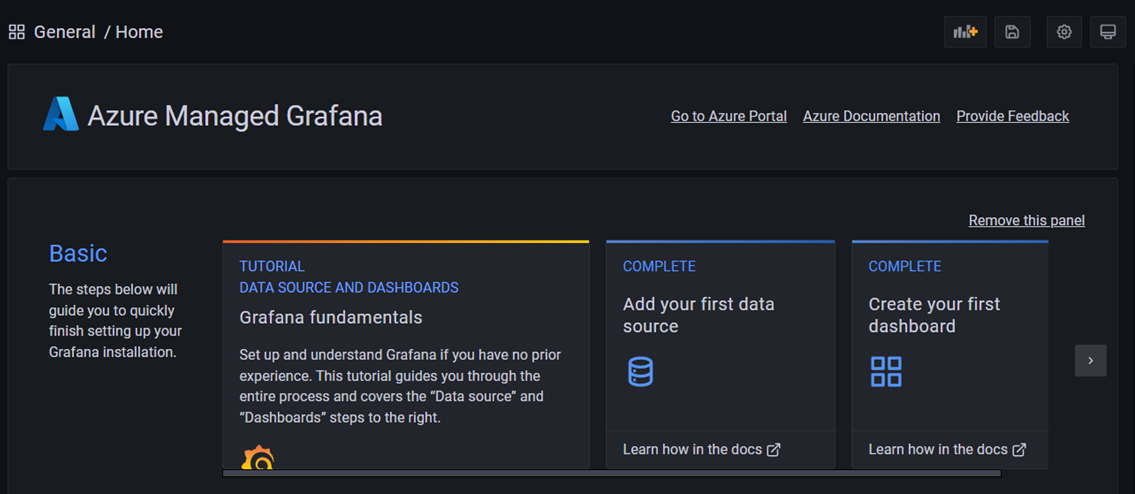
Artık veri kaynaklarını yapılandırmak, panolar, raporlar ve uyarılar oluşturmak için Grafana uygulamasıyla etkileşime başlayabilirsiniz. Önerilen okuma: Grafana kullanarak Azure hizmetlerini ve uygulamalarını izleme.
Kaynakları temizleme
Önceki adımlarda yeni bir kaynak grubunda Azure Yönetilen Grafana çalışma alanı oluşturdunuz. Gelecekte bu kaynaklara yeniden ihtiyaç duymayı beklemiyorsanız kaynak grubunu silin.
az group delete -n <resource-group-name> --yes